Рухсат берилмайдиган жойларда ҳам скриншот олиш йўллари бор!

Смартфонда скриншот олиш ҳамиша ҳам осон иш эмас. Айрим иловалар (масалан, банк дастури мессенжерлари, инкогнито режимидаги браузерлар) экрандан сурат олишга йўл қўймайди. Лекин бу чекловни айланиб ўтиш йўллари мавжуд...
ЎҚИНГ: Android, iOS ва Windows Phone’да скриншот қилиш
Чет илова ёрдамида скриншот олиш
Скриншотнинг энг оддий йўли – смартфон экранини бошқа қурилма камераси орқали суратга олиш. Бироқ бунинг учун иккинчи бир гаджет керак бўлади ва расм сифати кўнгилдагидек чиқмайди.
Шунингдек, скриншот олишга рухсат бермайдиган иловалардан экран суратини олишга имкон берувчи дастурлар ҳам бор. Шулардан бири – ReEnable Screenshot Module иловасини мана бу ҳавола орқали кўчириб олишингиз мумкин.
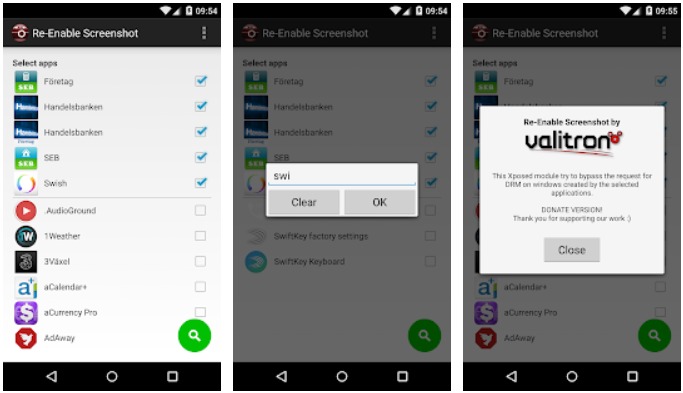 Бу каби иловалар одатда тизим имкониятларига кириш учун рухсат сўрайди. Агарда чўчимасангиз, бунга рухсат беришингиз ва исталган интерфейсдан скриншот олаверишингиз мумкин. Бироқ улар сизнинг шахсий маълумотларингизни «илиб олиб», шу дастурни ишлаб чиққан дастурчиларга юбормаслигига ҳеч қандай кафолат йўқ.
Бу каби иловалар одатда тизим имкониятларига кириш учун рухсат сўрайди. Агарда чўчимасангиз, бунга рухсат беришингиз ва исталган интерфейсдан скриншот олаверишингиз мумкин. Бироқ улар сизнинг шахсий маълумотларингизни «илиб олиб», шу дастурни ишлаб чиққан дастурчиларга юбормаслигига ҳеч қандай кафолат йўқ.
ЎҚИНГ: Telegram’ни код-парол ёрдамида ҳимоя қилишни биласизми?
Google Assistant ҳам буни эплайди!
Лекин экрандаги исталган илова интерфейсидан скриншот олишда сизга Google Assistant ёрдам бера олади. Бунинг учун дастлаб мазкур ёрдамчини қуйидагича созлаб олиш даркор:
- Google Assistant’ни чақиринг ва пастки ўнг бурчакдаги компас белгичасини босинг.
- Аккаунт белгичасини босинг ва созламаларга ўтинг.
- Ўнг томонга свайп қилиб (силаб), «Помощник» (Assistant) варақасига ўтинг. Экраннинг пастки қисмидаги, аккаунтингизга уланган қурилмалар орасидан ўз смартфонингизни танланг.
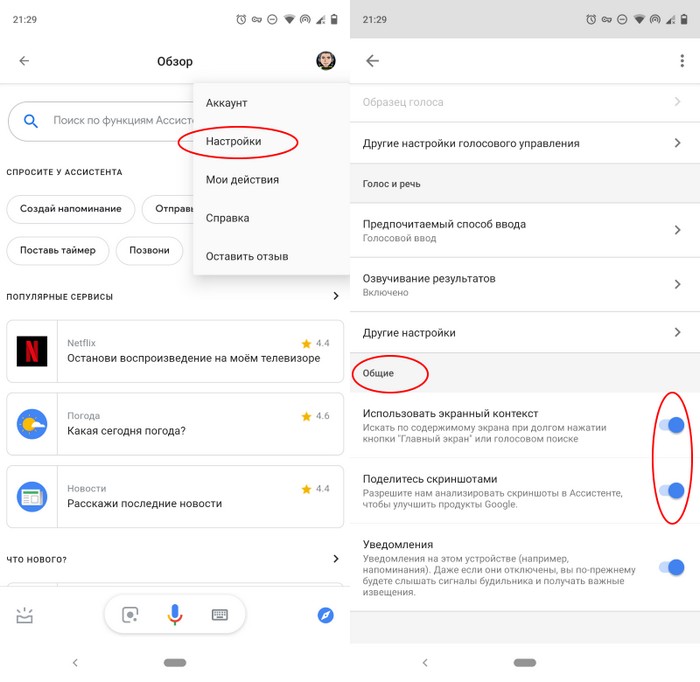
- «Общие» (General) бўлимига ўтинг ва юқоридаги иккита опцияни фаоллаштиринг.
- Энди Google иловасини очиб, созламаларидаги «Помощник и голосовой ввод» бўлимига киринг ҳамда унга экран скриншотларидан фойдаланиш учун рухсат беринг.
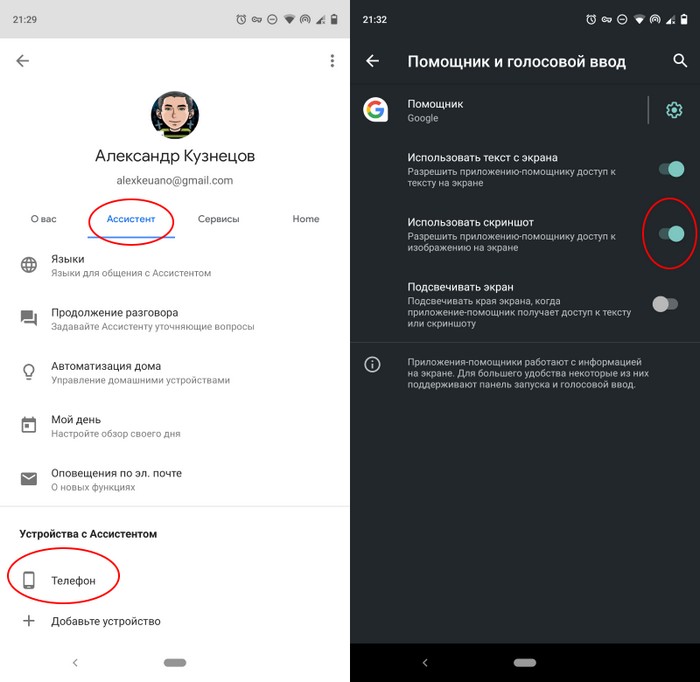 Шу билан сиз смартфонингиздаги исталган экран суратини олиш имконини қўлга киритдингиз. Бу имкониятдан фойдаланиш учун, ўша скриншот олишга рухсат бермайдиган иловани очасиз ва керакли саҳифага борасиз. Овозли буйруқ ёрдамида Google Assistant’ни чақирасиз ва «Сделай скриншот» дея буюрасиз. У скриншот олади ва расмни кимгадир юборишни таклиф қилади. Сиз энди суратни керакли одамга юборишингиз ёки смартфонингиз хотирасида сақлаб қўйишингиз мумкин.
Шу билан сиз смартфонингиздаги исталган экран суратини олиш имконини қўлга киритдингиз. Бу имкониятдан фойдаланиш учун, ўша скриншот олишга рухсат бермайдиган иловани очасиз ва керакли саҳифага борасиз. Овозли буйруқ ёрдамида Google Assistant’ни чақирасиз ва «Сделай скриншот» дея буюрасиз. У скриншот олади ва расмни кимгадир юборишни таклиф қилади. Сиз энди суратни керакли одамга юборишингиз ёки смартфонингиз хотирасида сақлаб қўйишингиз мумкин.






